Hướng dẫn cách đo tốc độ mạng kiểm tra độ mạnh yếu của internet

Cách đo tốc độ mạng trên điện thoại, máy tính PC và laptop là vấn đề được quan tâm rất nhiều trong thời đại công nghệ số hiện nay. Internet là yếu tố sống còn, giữ vai trò quan trọng nhất trong mọi lĩnh vực của cuộc sống. Tuy nhiên, chất lượng đường truyền internet không phải lúc nào cũng ổn định, ảnh hưởng đến trải nghiệm sử dụng của người dùng. Việc tsst tốc độ mạng thường xuyên là giải pháp hữu hiệu để đánh giá chất lượng đường truyền. Bài viết này của Sforum sẽ hướng dẫn bạn kiểm tra tốc độ mạng một cách đơn giản và chính xác nhất nhé!
Tốc độ mạng bao nhiêu là ổn?
Đo tốc độ mạng không chỉ đơn giản là con số, mà còn phụ thuộc vào nhu cầu sử dụng và các yếu tố khác. Đối với người dùng cơ bản, lướt web, xem phim HD, tốc độ 25 Mbps là đủ để đáp ứng. Tuy nhiên, nếu bạn đam mê game online, làm việc online thường xuyên hoặc cần tải dữ liệu dung lượng lớn, tốc độ 100 Mbps trở lên mới đảm bảo trải nghiệm mượt mà.
Bên cạnh thực hiện cách đo tốc độ mạng trên điện thoại, PC, hãy quan tâm đến độ trễ và độ ổn định của kết nối. Độ trễ thấp sẽ giúp bạn chơi game chiến mượt mà, hạn chế trì hoãn, đứng giữa chừng. Kết nối ổn định đảm bảo không bị gián đoạn bất ngờ, ảnh hưởng đến công việc hay giải trí.

Các thông số cần quan tâm khi đo tốc độ mạng
Để đánh giá chính xác chất lượng đường truyền internet, việc thực hiện cách đo tốc độ mạng là vô cùng quan trọng. Tuy nhiên, không phải ai cũng hiểu rõ về các thông số được hiển thị trong kết quả đo. Sforum giới thiệu đến bạn chi tiết của các thông số cơ bản sau.
- Tốc độ tải xuống: Đây là thông số quan trọng nhất, thể hiện tốc độ mà bạn có thể tải dữ liệu từ internet về thiết bị của mình. Mbps (Megabit per second) hoặc MBps (Megabyte per second) là các đơn vị mà bạn cần biết để đọc chỉ số này khi đo tốc độ mạng.
- Tốc độ tải lên: Cũng tương tự như đơn vị của tốc độ tải xuống, được dùng để đo lường mức độ nhanh hay chậm khi bạn cần tải lên mạng internet một tệp, hình ảnh nào đó.
- Độ trễ: Được đo dưới đơn vị mili giây (ms), đây là khoảng thời gian mà tệp tin của bạn cần để đi đến chủ đích và sau đó là quay ngược lại.
- Jitter: Sự thay đổi thời gian trong quá trình truyền tải các gói dữ liệu qua mạng. Cũng được sử dụng đơn vị mili giây (ms) để đo lường chính xác.

Cách đo tốc độ mạng trên điện thoại
Để giúp bạn có thể dễ dàng kiểm tra tốc độ mạng trên điện thoại, dưới đây là một số ứng dụng phổ biến được rất nhiều người sử dụng mà bạn có thể tham khảo.
Speedtest by Ookla
Quy trình sử dụng Speedtest by Ookla đơn giản, dễ thực hiện ngay từ lần đầu tiên bao gồm:
Bước 1: Tải và cài đặt ứng dụng Speedtest:
- Đối với thiết bị Android: https://play.google.com/store/apps/details?id=org.zwanoo.android.speedtest&hl=vi để tải ứng dụng phù hợp với phiên bản điện thoại của bạn.
- Đối với thiết bị iPhone: Truy cập https://www.speedtest.net/apps/ios để tải ứng dụng phù hợp với phiên bản iPhone của bạn.
Bước 2: Trong lần đầu tiên sử dụng, bạn cần cấp quyền truy cập vị trí và mạng cho ứng dụng để thực hiện kiểm tra chính xác.
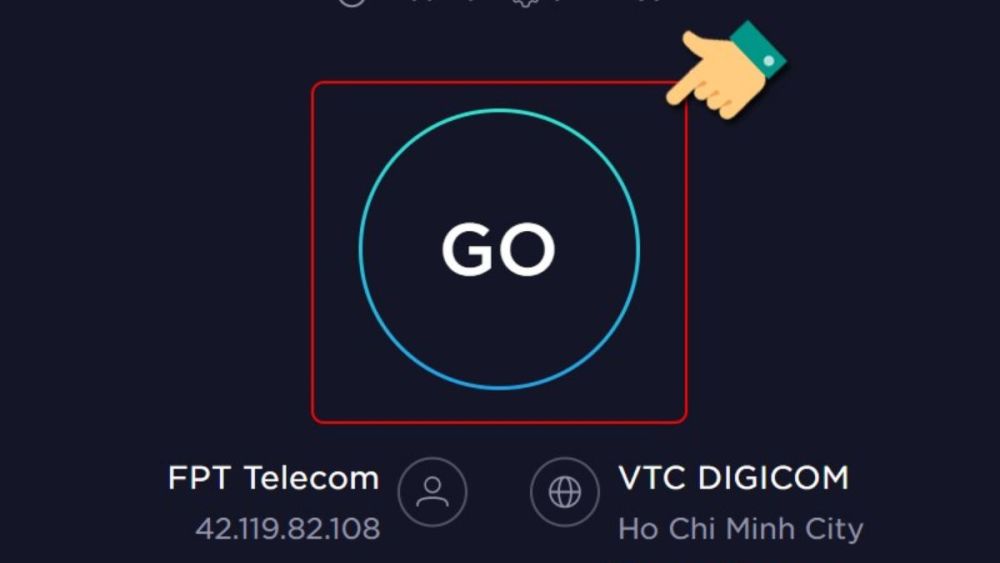
Bước 3: Ngay tại giao diện khi vừa truy cập vào của ứng dụng, bạn chỉ cần nhấn chọn “Bắt đầu" là có thể đọc tất cả các chỉ số cần biết khi test tốc độ mạng.

Internet Speed Meter Lite
Bên cạnh đó, có thể tải và sử dụng Internet Speed Meter Lite để đo tốc độ mạng trên điện thoại
Bước 1: Internet Speed Meter Lite chỉ khả dụng cho Android, sau khi đã cài đặt thì bạn cũng cần phải cho phép để ứng dụng được quyền truy cập và kiểm tra mạng internet trên thiết bị.
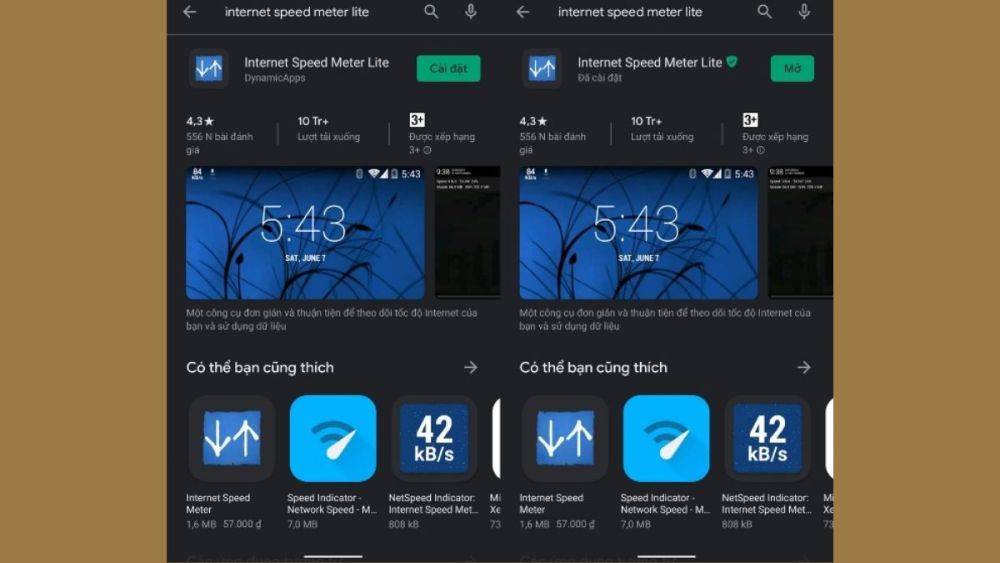
Bước 2: Sau khi đã cài đặt hoàn tất, bạn chỉ cần kéo thanh công cụ trên điện thoại Android xuống là có thể theo dõi được tốc độ internet rất dễ dàng.

Speed Test Light
Một trong những cách test tốc độ mạng trên điện thoại đơn giản được nhiều người tin dùng là ứng dụng Speed Test Light
Bước 1: Để bắt đầu sử dụng, bạn cần phải tải ứng dụng Speed Test Light, hiện nay ứng dụng chỉ có thể dùng trên thiết bị điện thoại chạy hệ điều hành Android.
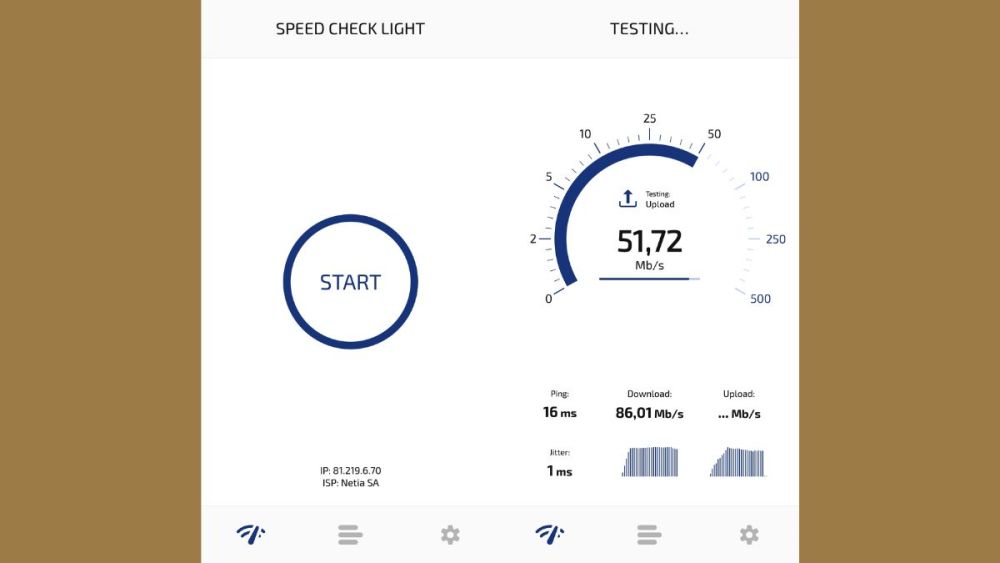
Bước 2: Chọn “Bắt đầu" để ứng dụng bắt đầu rà soát chất lượng internet trên thiết bị. Sau đó, Speed Test Light sẽ hiển thị kết quả kiểm tra tốc độ mạng internet trên màn hình mỗi khi truy cập vào ứng dụng.

Cách kiểm tra tốc độ mạng trên máy tính, laptop
Đo tốc độ mạng trên PC có thể được thực hiện dễ dàng thông qua các trang web và ứng dụng chuyên dụng. Nội dung dưới này sẽ hướng dẫn bạn cách kiểm tra tốc độ mạng trên máy tính, laptop một cách đơn giản và chính xác, giúp bạn đánh giá hiệu quả đường truyền internet đang sử dụng.
Speedcheck.org
Bạn sẽ dễ dàng có cho mình câu trả lời khi kiểm tra đường truyền internet trên PC có tốt không bằng công cụ Speedcheck.org chỉ với vài thao tác sau:
Bước 1: Bạn có thể truy cập trực tiếp tại https://www.speedcheck.org/vi/.
Bước 2: Trên trang chủ của Speedcheck, bạn sẽ thấy nút "Bắt đầu kiểm tra" lớn màu xanh lá cây và hãy nhấp chuột để chọn.
Bước 3: Sau khi quá trình kiểm tra hoàn tất (thường chỉ mất vài giây hoặc vài phút), bạn sẽ được cung cấp một giao diện hiển thị chi tiết kết quả đo lường.

Speedtest.net
Hãy cùng khám phá công cụ Speedtest đo tốc độ mạng trên PC miễn phí và rất dễ sử dụng.
Bước 1: Nhấp chuột vào đường dẫn sau để truy cập trang web chính thức của Speedtest: https://www.speedtest.net/.
Bước 2: Hãy click vào nút “Bắt đầu" để khởi động quá trình kiểm tra tốc độ internet.
Bước 3: Chỉ sau vài giây hoặc vài phút ngắn ngủi (tùy thuộc vào tốc độ đường truyền của bạn), Speedtest sẽ hiển thị kết quả chi tiết trên màn hình như hình ảnh minh họa sau đây.

Command Prompt
Với Command Prompt, bạn hoàn toàn có thể tự tay khám phá mọi thông số khi test tốc độ mạng chỉ trong vài phút ngắn ngủi.
Bước 1: Mở ô tìm kiếm trên thanh taskbar, gõ "cmd" và nhấn Enter. Chọn vào kết quả "Command Prompt" và sau đó tiếp tục cho phép "Run as administrator".
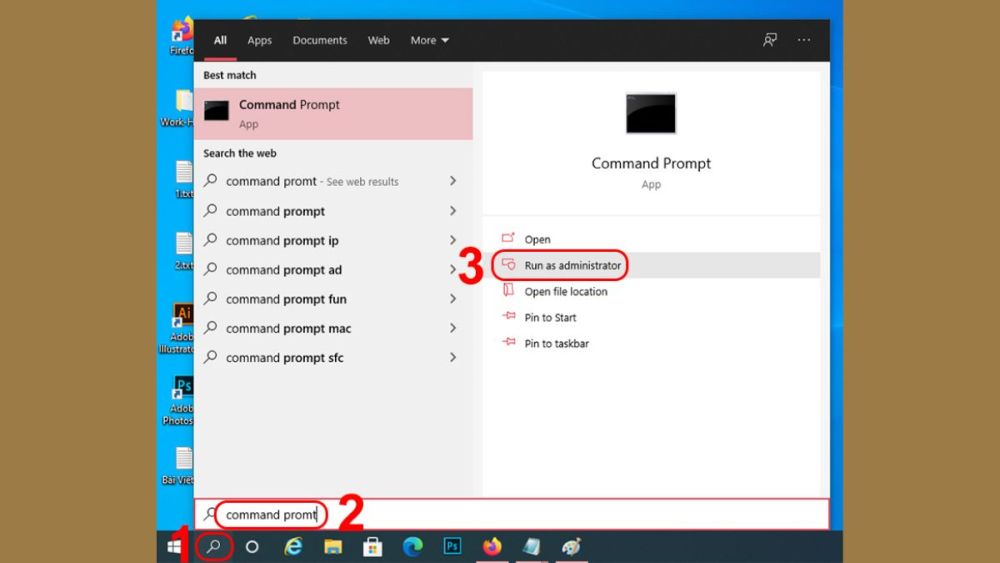
Bước 2: Trong cửa sổ Command Prompt, gõ dòng lệnh "ping google.com" (thay "google.com" bằng địa chỉ website hoặc IP mà bạn muốn kiểm tra). Nhấn Enter, lập tức màn hình sẽ hiển thị báo cáo chi tiết về tốc độ mạng internet của bạn

Cách đo tốc độ nhà mạng mạnh yếu
Là một người dùng internet lâu năm, chắc hẳn bạn đã từng gặp phải tình trạng mạng chập chờn, lag khi xem phim, chơi game hay tải xuống dữ liệu. Vậy làm thế nào để biết được tốc độ mạng nhà bạn đang bị ảnh hưởng từ chỉ số nào?
Kiểm tra tốc độ tải lên
Tốc độ tải lên (Upload) là một yếu tố quan trọng không kém tốc độ tải xuống (Download). Nó ảnh hưởng trực tiếp đến trải nghiệm sử dụng các dịch vụ internet đòi hỏi truyền tải dữ liệu từ thiết bị của bạn lên mạng.
- Tốt: Tốc độ tải lên trên 10 Mbps.
- Trung bình: Tốc độ tải lên từ 5 đến 10 Mbps.
- Kém: Tốc độ tải lên dưới 5 Mbps.

Kiểm tra tốc độ tải về
Được đo bằng đơn vị Megabits trên giây (Mbps), thể hiện khả năng tải dữ liệu từ internet về thiết bị của bạn. Để thực hiện kiểm tra đo tốc độ mạng tải xuống, bạn cần so sánh nó với tốc độ gói internet mà bạn đã đăng ký. Ví dụ, nếu bạn đăng ký gói internet 50Mbps, tốc độ tải xuống của bạn nên dao động trong khoảng 40 - 50 Mbps để đảm bảo trải nghiệm tốt nhất.
Kiểm tra độ trễ
Độ trễ càng thấp, kết nối internet càng ổn định và mượt mà. Bạn có thể thực hiện đọc chỉ số ping thông qua các ứng dụng và web đã được đề cập phía trên. Nếu thời gian của độ trễ khi được trả kết quả kiểm tra là ngắn thì bạn có thể yên tâm về tốc độ mạng đang sử dụng.

Thực hiện cách đo tốc độ mạng trên điện thoại, PC mang lại nhiều lợi ích cho người dùng, giúp đánh giá chất lượng đường truyền internet, phát hiện vấn đề và đưa ra giải pháp phù hợp. Hy vọng với những hướng dẫn và gợi ý chi tiết trong bài viết này của Sforum, bạn đã có thể tự tin thực hiện kiểm tra test tốc độ mạng một cách đơn giản và chính xác thường xuyên tại nhà.








Bình luận (0)